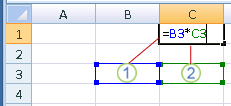Kai kuriate paprastą formulę arba formulę, kuri naudoja funkciją, galite nurodyti darbalapio langelių duomenis įtraukdami langelių nuorodas į formulės argumentus. Pavyzdžiui, kai įvedate arba pasirenkate langelio nuorodą A2, formulė rezultatui apskaičiuoti naudoja to langelio reikšmę. Taip pat galite nurodyti langelių diapazoną.
Daugiau informacijos apie langelių nuorodas žr. Langelio nuorodos kūrimas arba keitimas. Daugiau bendros informacijos apie formules žr . Formulių apžvalga.
-
Spustelėkite langelį, kuriame norite įvesti formulę.
-
Naudodami „formulės juosta
-
Atlikite vieną iš toliau nurodytų veiksmų, pažymėkite langelį, kuriame yra norima reikšmė, arba įveskite jo nuorodą.
Galite nurodyti vieną langelį, langelių diapazoną, vietą kitame darbalapyje arba kitos darbaknygės vietą.
Pažymėję langelių diapazoną, galite vilkti langelio pasirinkimo kraštinę, kad perkeltumėte pažymėtą sritį, arba vilkti kraštinės kampą, kad išplėstumėte pažymėtą sritį.
1. Pirmoji langelio nuoroda yra B3, spalva yra mėlyna, o langelių diapazonas turi mėlyną kraštinę su kvadratiniais kampais.
2. Antroji langelio nuoroda yra C3, spalva yra žalia, o langelių diapazonas turi žalią kraštinę su kvadratiniais kampais.
Pastaba: Jei spalva koduotoje kraštinėje nėra kvadratinio kampo, tuomet nuoroda bus į pavadintą diapazoną.
-
Paspauskite „Enter“.
Patarimas: Taip pat galite įvesti nuorodą į pavadintą langelį arba diapazoną. Daugiau informacijos žr. Pavadinimų apibrėžimas ir naudojimas formulėse.
Pavyzdys
Iš pateiktosios lentelės nusikopijuokite pavyzdinius duomenis ir įklijuokite į naujos „Excel“ darbaknygės langelį A1. Kad formulės rodytų rezultatus, jas pažymėkite, paspauskite F2 ir spauskite Enter. Jeigu reikia, pakoreguokite langelių plotį, kad matytųsi visi duomenys. Naudokite komandą Apibrėžti pavadinimą (skirtukas Formulės , grupė Apibrėžti pavadinimai ), kad apibrėžtumėte "Turtas" (B2:B4) ir "Įsipareigojimai" (C2:C4).
|
Skyrius |
Turtas |
Įsipareigojimai |
|
IT |
274000 |
71000 |
|
Admin |
67000 |
18000 |
|
Personalo |
44000 |
3000 |
|
Formulė |
Aprašas |
Rezultatas |
|
=SUM(Turtas) |
Grąžina trijų skyrių apibrėžto pavadinimo "Turtas" turto sumą, kuri apibrėžiama kaip langelių diapazonas B2:B4. (385000) |
=SUM(Turtas) |
|
=SUM(Turtas)-SUM(Įsipareigojimai) |
Atima apibrėžto pavadinimo "Įsipareigojimai" sumą iš apibrėžto pavadinimo "Turtas" sumos. (293000) |
=SUM(Turtas)-SUM(Įsipareigojimai) |